南开大学校园网设置方法Win7版
- 格式:doc
- 大小:332.00 KB
- 文档页数:6
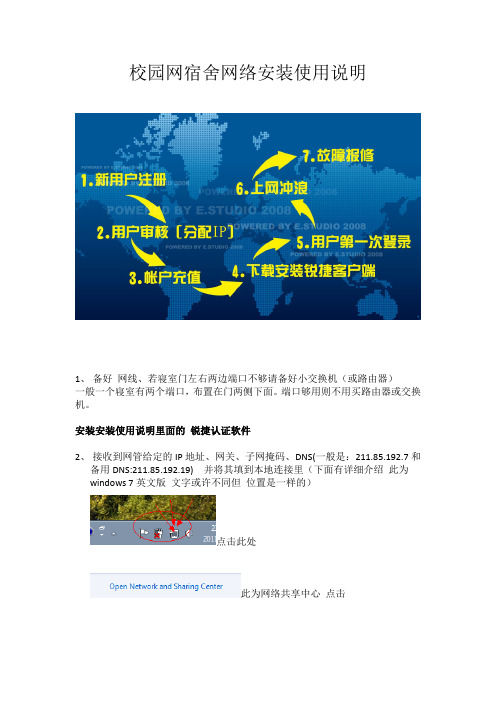
校园网宿舍网络安装使用说明
1、备好网线、若寝室门左右两边端口不够请备好小交换机(或路由器)
一般一个寝室有两个端口,布置在门两侧下面。
端口够用则不用买路由器或交换机。
安装安装使用说明里面的锐捷认证软件
2、接收到网管给定的IP地址、网关、子网掩码、DNS(一般是:211.85.192.7和
备用DNS:211.85.192.19) 并将其填到本地连接里(下面有详细介绍此为windows 7英文版文字或许不同但位置是一样的)
点击此处
此为网络共享中心点击
找到左上角的第二个:连接设置
找到中文为:本地连接的图标,鼠标右键单击,选属性
选“属性”
双击此处
填上网管给的资料
3、安装校园网专用认证计费软件-锐捷资料包里有
4、填上网管给你的账号(一般为学号)以及初始密码0000,
初次使用可以是使用充值临时账号,即在你的学号后面加@chongzhi (如:100609217@chongzhi),密码不变。
你将有500秒充值。
详情见本资料包的充值说明。
下面选择你的有线网卡(一般即本地连接的网卡)点击连接!
充值后用户名即可填您的学号密初始密码0000. 连接锐捷软件即可上网!
5、安装必要的杀毒软件、以及防火墙,特别是ARP防火-----XARP(资料表包里
附带)以防被他人攻击.
6、若有安装QQ管家360安全卫士的请开启ARP防火墙。
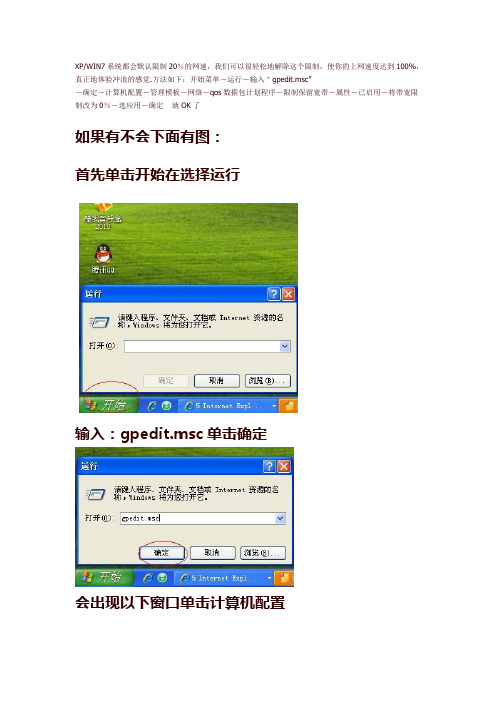
XP/WIN7系统都会默认限制20%的网速,我们可以很轻松地解除这个限制,使你的上网速度达到100%,真正地体验冲浪的感觉.方法如下:开始菜单-运行-输入"gpedit.msc”
-确定-计算机配置-管理模板-网络-qos数据包计划程序-限制保留宽带-属性-已启用-将带宽限制改为0%-选应用-确定就OK了
如果有不会下面有图:
首先单击开始在选择运行
输入:gpedit.msc单击确定
会出现以下窗口单击计算机配置
在单击管理模块
在单击网络
在单击QoS数据包计划程序
单击限制保留宽带
选择以启用
选完会出现下面的情况
把20改为0
最后先单击应用再单击确定o(∩_∩)o 、、、、就OK了。

电脑无线网络设置教程在当今信息时代,电脑已经成为人们生活中不可或缺的一部分。
而无线网络的普及更是让人们享受到了更加便捷的上网体验。
本文将为大家介绍电脑无线网络的设置教程,帮助大家轻松连接到无线网络。
第一步:准备工作在开始设置之前,我们需要确保以下几点准备工作已经完成:1. 一台支持无线网络的电脑。
2. 一个可用的无线网络路由器。
3. 一个无线网络的名称(也称为SSID)和密码(也称为安全密钥)。
第二步:打开无线网络设置首先,我们需要打开电脑的无线网络设置界面。
在Windows系统中,可以通过点击任务栏右下角的无线网络图标,然后选择“打开网络和Internet设置”来进入设置界面。
在Mac系统中,可以点击屏幕右上角的无线网络图标,然后选择“打开网络偏好设置”来进入设置界面。
第三步:搜索可用的无线网络在无线网络设置界面中,我们可以看到一个可用的无线网络列表。
这些网络通常以它们的名称(SSID)来显示。
在列表中选择你想要连接的无线网络。
第四步:输入密码一旦你选择了要连接的无线网络,系统可能会要求你输入密码。
输入正确的密码后,系统将开始连接到无线网络。
如果你不确定密码是什么,可以咨询你的网络提供商或者查看路由器背面的标签。
第五步:等待连接成功一旦你输入了正确的密码,系统将开始连接到无线网络。
在连接的过程中,你可能需要等待几秒钟或几分钟。
一旦连接成功,你将看到一个成功的提示信息。
第六步:测试连接一旦你成功连接到无线网络,你可以通过打开浏览器并访问一个网站来测试连接是否正常。
如果你能够正常访问网站,那么恭喜你,你已经成功设置了电脑的无线网络连接。
补充提示:- 如果你无法找到你想要连接的无线网络,可以尝试刷新可用网络列表,或者检查你的路由器是否已经打开。
- 如果你输入了正确的密码但仍然无法连接到无线网络,可以尝试重新启动电脑和路由器。
- 如果你的电脑无法连接到无线网络,可以尝试将电脑靠近路由器,或者检查电脑的无线网卡是否正常工作。

目录如何绑定运营商账号 (2)完成绑定后如何接入互联网 (5)如何对已绑定的运营商账号进行修改、解绑 (7)如何解绑无感知认证设备 (11)常见报错页面及可能的原因 (14)路由器实现任意数量设备上网+提高网速 (19)路由器设置具体步骤 (19)无线校园网运营商接入开通流程①拥有信息门户账号密码(即的登录账号密码)。
②前往运营商办理指定上网套餐,获取运营商上网账号、密码。
③在校园内,连接无线信号:iNankai,通过浏览器自动弹出的运营商网络登录界面,进入自助服务系统,进行信息门户账号和运营商账号的绑定。
完成以上步骤即可实现使用信息门户账号、密码,统一登录运营商网关,完成认证上网。
如何绑定运营商账号步骤一:连接“iNankai”无线信号步骤二:在自动弹出的运营商网络登录界面,点击右上角自助服务注:如果无法自动弹出运营商网络登录界面,可通过手动输入自助服务系统网址访问。
步骤三:在登录栏输入信息门户账号(即登录的账号)、密码及验证码,点击登录。
步骤四:在自助服务登录成功页面,点击我的运营商。
步骤五:选择对应运营商,输入运营商账号、密码,点击绑定,并提示绑定成功。
如若绑定失败,请检查运营商账号、密码是否正确。
(如在运营商处修改了宽带密码,请于此处做相应绑定修改。
)完成绑定后如何接入互联网步骤一:打开浏览器,访问任意http链接网页,自动弹出运营商网络登录界面或者直接访问IP地址192.168.8.178。
填写信息门户账号、密码,选择相应运营商,点击连接,进入登录成功页面,即可上网。
步骤二:(可选)在登录成功页面上方,开启“无感认证”开关,即可实现无感知认证。
下次连接iNankai无线信号,可以直接访问互联网,不需要再次登录。
注:当前可绑定两台终端作为无感认证设备。
步骤三:(可选)点击“选择服务”按钮,可进行运营商服务与校内资源服务的切换。
注:“校内资源”服务指仅能访问学校内网资源。
如何对已绑定的运营商账号进行修改、解绑步骤一:连接“iNankai”无线信号。

个人笔记本使用校园无线网网流程
校园网教师用网已经开通无感知认证,现无线网只需登录一次,之后将不再需要登录,只需要连接无线网(XYAFU)即可上网。
具体使用步骤如下:
一、所有老师使用笔记本无线网统一连接XYAFU信号。
二、打开浏览器会自动跳转出如下图登录界面,输入用户名(工号)和账号密码(身份证后六位),点击上线即可上网。
若无法跳转则打开浏览器输入
http://10.100.100.2:8080/portal/index_default.jsp即可跳转(第一次登录成功后,以后只需要连接XYAFU即可上网)。
三、如出现该帐号已达到绑定设备上限,请在浏览器中输入如下地址http://10.100.100.2:8080/selfservice/login.jsf,输入用户名(工号)和账号密码(身份证后六位)。
进入控制页面后,在左侧“终端设备管理”中点击“终端设备列表”,删除无用的绑定设备(每个教工号可以绑定3台设备)。
完成操作后重复第二步,即可上网。

校园网无线路由器设置方法教程有的学校可能用到自行设置无线路由器,但是不少学生不知道怎么设置校园网的无线路由器,方法是和家庭路由器一样吗。
那校园网无线路由器怎么设置?现在就跟小编一起看看怎么设置校园网无线路由器。
设置方法如下:1、打开路由器界面。
2、选择网络参数,输入自己校园网账号。
3、如图设置就OK啦!4、有些人轻松就连接上了,有些人可能会显示“连接中”,出现这种情况的就耐心地等一会就行了。
补充:路由器提速技巧重启重启后的路由器由于释放了系统资源,效率最优化,运行速度更快。
我们重启路由器方式并不多,通过管理IP输入用户名和密码进入后台管理界面,然后点击重启路由,还有就是强拔电源,我们并不建议这种野蛮操作。
一键重启功就像摁开关一样简单。
扩大信号WIFI信号会随着距离长短渐渐衰弱,有时候就是一堵墙的距离,你在这头它却在那头就是不能愉快玩耍,不管你是乡下的小洋楼还是城里的大HOUSE,加装个路由器简单又实惠。
360度无死用全覆盖。
只需两步轻松实现。
干掉蹭网的火热的蹭网软件,占用你的路由、你的网络、你的资源。
而这一切就在不知不觉中进行。
潜伏着的敌人,我要代表月亮消灭你。
相关阅读:路由器常见问题原因分析1、验证电缆是否安全连接这可能听起来像一个没有脑子,但大部分用户们有时忘记检查最明显的解决方案,然后再转到更复杂的解决方案。
有人可能意外地拉扯或踢了一根电缆,导致电缆拔掉或松动。
所以应检查所有涉及的电缆,并确保它们已牢固连接。
2、检查过热像任何其他电子设备一样,路由器可能会成为过热的牺牲品。
这种过热可能会损坏路由器,或者使其不稳定。
检查路由器的温度,看看它是多么热。
如果过热的话,请确保气流充足。
3、路由器摆放位置很重要如果你无法使用Wi-Fi,则需要尝试重新摆放路由器。
应确保没有阻塞无线信号,特别是可能干扰的金属物体或设备,如微波炉和无线电话等。
还应确保路由器的天线位于垂直方向而不是水平位置,因为垂直天线将提供最大的覆盖区域。
关于如何使用校内网的教程以win7为例工具:电脑,网线,移动宽带接口
首先建立一个宽带链接,点击桌面右下角的小电脑按钮
点击打开网络共享中心
点击设置新的连接或网络
选中第一个连接到internet点击下一步
点击第二个宽带
不输入,直接点击连接
点击仍然设置连接,随后关闭
左边点击更改适配器设置
右击宽带连接,发送到桌面快捷方式
双击打开宽带连接
输入帐号njut@njut密码njut点击连接
连接好了后打开浏览器,如果跳出登录界面直接关闭,这不是今天的重点o(∩_∩)o
1.工大在线(无限看
电影和下载网速超快)
地址栏输入
就ok啦!
附录:有的视频需要下载百度播放器,网站内有提供的哦。
2. 网络视频通知课
地址栏输入202.119.248.93回车
帐号20021305XX 其中XX为学号,密码为身份证号后六位。
正确打开后
记得安装flash插件哦
时间仓促,如有疑问。
请联系lancelot@。
校园宽带使用说明:
1:插上校园宽带网线
2:双击桌面“我的802.1X连接”图标
点“连接”选项
3:双击“iNode智能客户端”图标
4:出现如图窗口
5:箭头指示那行“自动获取IP地址”,如果出现“当前IP地址:10.4.50.4(可能是其他的数字)”则跳到第6步;
如果长时间不出下一行就按下述步骤操作
右键点击“网络”图标
选择“属性”,出现如下窗口
点击箭头指示“更改适配器设置”,出现如下窗口
第一个图标右键点禁用,提示“已禁用,共享的”
在右键点击该图标选“启用”(或双击该图标),显示“未识别的网络,共享的”
此时点开移动客户端,此时显示连接已断开,箭头所示
双击“我的802.1X连接”图标(箭头所示),点“连接”选项
看看客户端窗口中是否出现“当前IP地址:10.4.50.4(可能是其他的数字)”
如果没出现,还是显示“自动获取IP地址:…”,则重复第5步-,直至出现
如果出现了就大功一大半告成了,接下来就是见证激动的时刻
6:点开IE浏览器,可点击屏幕左下角快速启动栏里的IE图标
7:输上网络账号,密码和验证码,点“确定”,就正的大功告成了,恭喜你你终于可以上网了,呵呵,此时可以关了浏览器,或直接输网址看网页了,如果客户端碍事,可以关了客户端
注意:每次上完网后,要点击下线,还有晚上11:30之前一定要下线,不然还记时,不过时间是用不完了,也无所谓了啊,下线方法:点击IE浏览器“青岛大学校园网”图标,点“下线”就好了。
校园网PPPOE拨号上网设置流程注:应用于教工公寓及行政楼的PPPOE拨号上网,下面介绍Window 7系统下的校园网拨号上网以及路由器拨号操作指南。
情况1——电脑直连拨号1、在右下角网络的图标上单击鼠标右键,选择打开网络和共享中心。
2、打开“网络和共享中心”窗口,双击“本地连接”。
(或“以太网”,二者实质是一样的)3、打开“本地连接状态”窗口,点击“属性”按钮。
4、打开“本地连接属性”窗口,选择Internet协议版本4(TCP/IP),点击“属性”。
5、打开“Internet协议版本4(TCP/IP)属性”窗口,选择“自动获得IP 地址”和“自动获得DNS服务器地址”,点击“确定”。
6、回到“网络和共享中心”窗口,点击“设置新的连接或网络”。
7、选择“连接到Internet”,点击下一步。
(若提示“您已经连接到Internet”,则点击“仍设置新连接”)8、点击“宽带(PPPoE)(R)”。
9、输入用户自己的用户名和密码,并勾选“显示字符”、“记住此密码”、“允许其他人使用此连接”,点击“连接”。
10、连接成功即可。
情况2——路由器拨号(以TP-Link为例)1、连接并登陆路由器,绝大多数地址为:http://192.168.1.1/(第一次登陆账号密码可见路由器背面标识,若不知道密码,可按Reset键重置路由器。
)2、第一次进入路由器,需要设置向导。
3、选择上网方式,上网方式选择PPPoE(ADSL虚拟拨号)。
4、输入网络中心提供的账号和密码,并设置无线ID与密码。
5、若路由器不是第一次使用,则点击“WAN口设置”,选择连接类型“PPPOE 拨号”,填写账号与密码。
设置完成后,查看WAN口状态,参数显示正常,则表示设置成功。
至此,网络连接成功,路由器已经设置完成(部分路由器设置完成后需重启)。
校园内如何设置路由器校园内如何设置路由器校园内如何设置路由器11.路由器连入校园网络。
将校园网线接入路由器的WAN口,用网线将电脑与路由器的任意一个Lan口连接。
启动电脑,当Lan口闪烁,即说明电脑与路由器成功建立通讯。
2.系统连接到路由器。
打开电脑的wifi,搜索路由器默认wifi名(路由器背面铭牌有写),连接wifi网络。
第一次使用路由器一般不用输入wifi密码。
3.进入网关界面。
打开电脑浏览器,输入路由器背后铭牌的网关ip地址(一般是192.168.1.1),进入网关配置界面。
(新路由一般会自动弹出此界面)4.设置上网方式。
进入高级设置中的WAN口设置。
如果宽带服务需要拨号请选择PPPOE拨号,否则可以选择DHCP自动获取。
PPPOE拨号要输入宽带账号密码,连接模式选择自动连接。
DHCP自动获取则不用填写。
5.设置wifi名及密码。
进入无线设置中的无线安全,安全模式选择WPA2-PSK模式。
WPA加密规则选择AES。
设置无线网络秘钥。
设置后路由器会自动重启,请输入新的WiFi密码进行连接。
6.配置完成,享受网络。
校园内如何设置路由器2连接并登陆路由器第一步:将家里的'internet网入口网线与路由器的WAN口连接,再用事先准备好的网线将电脑与路由器的LAN口连接。
第二步:在浏览器中输入192.168.1.1,以登陆水星无线路由器管理界面来进行设置。
小贴士:有的路由器前面还有一个ISP网络服务提供商提供的光纤猫已经占用了一个ip地址192.168.1.1。
所以为了防止ip地址冲突,会将路由器的ip地址改为192.168.1.2来管理,当然初次登陆管理界面路由器的ip初始地址通常都是192.168.1.1。
第三步:在随后的登陆界面中,输入用户名:admin,密码:admin。
小贴士:水星无线路由器设置的初始用户和密码均为admin,为了安全考虑在后面可以将初始密码和用户改掉。
在管理界面进行基本设置第一步:在刚才的登陆界面成功后,在随后的界面中,点击“设置向导”。
南开大学校园网设置方法Windows 7版
1.首先要办理校园网业务,在食堂的校园卡转账机器里可以办理,在首页可以找到网络业务办理的选项,每次必须充值20的倍数,这一步是必须的,充值之后才能继续下面的步骤。
2.查找电脑的硬件地址(MAC地址)
Windows(以Win7为例):
在开始菜单中找到“运行…”,或者切换到桌面,按Ctrl+R调出“运行…”
输入“cmd”,按确定
输入“ipconfig/all”,按Enter
找到“以太网适配器本地连接”,“物理地址”后面的就是MAC地址了
3. 找一台能连上内网的电脑,打开http://202.113.16.225,用自己的学号登录默认密码是身份证后六位,进入之后可以更改密码。
在主页右下角的“上网设置”里,输入你的MAC地址,记录系统给出的信息,包括IP地址,子网掩码之类,下一步要用到。
4.设置电脑的网络选项
Windows(以Win7为例):
在控制面板里找到“网络和共享中心”
单击左侧的“更改适配器设置”
找到“本地连接”,右键单击,点“属性”
单击“Internet 协议版本4 (TCP/IPv4)”,单击“属性”
把信息填好,完工~。